今回は、パーマリンクを「日付+投稿」にしていると、悲しいことになりますよ・・・・
というお話をします。
何を隠そう、その悲しい状況になってしまったのは、私です・・・
初めてブログを開設し、パーマリンクが自動で「日付+投稿」になっていたことも知らず、
永遠記事を書き続け、約60記事近くなった時に気づくという・・・
- 自分もパーマリンクが「日付+投稿」になってる!
- 50記事以上書いてしまってる
- 一括で301リダイレクトする方法が知りたい
本記事では、私のように60記事書いてしまい、
途方に暮れてしまっている方へ
簡単にパーマリンクを変更する方法を伝えます。
この通りに設定していけば、すぐに変更できるので安心してください‼
それではやっていきましょう!
パーマリンクとは
パーマリンクとは、webサイトのページ毎に設定しているURLのことです。
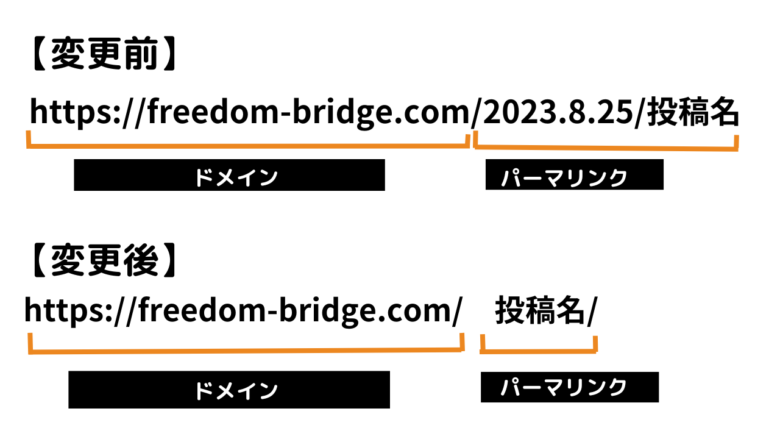
私のサイトのパーマリンクは、
上の表の変更前にあるように、ドメイン+日付+投稿名となっていました。
よくみると、なんだかカッコ悪いですよね💦
変更後はすっきりしました。
日付+投稿日だと何が悪いの?2つのデメリット
日付があると記事が古いと思われ読んでもらえない
URLに日付が入っていると、〇年〇月〇日に書かれた記事と読者はわかります。
例えば、
「おすすめの家電」を比較する記事が
となっていたらどうでしょう?
今は2023年8月なので、「そんなに古い記事なんだな」と思ってしまわれますよね。
SEO的に不利になる
Googleは、シンプルなURLを好みます。
過度に複雑な URL(特に、複数のパラメータを含む URL など)は、サイト上の同じまたは同様のコンテンツを表す多数の URL が不必要に作成される原因となることがあります。その結果、クロールの際に問題が発生し、Googlebot が必要以上に帯域幅を消費したり、サイトのすべてのコンテンツがインデックスに登録されない状態を招いたりする可能性があります。
過度に複雑でなくても、Googleがキャッチしやすいよう、シンプルに越したことはありません。少しでもリスクがあることは、やらない方がいいです。
一括でパーマリンクを変更する5つのステップ
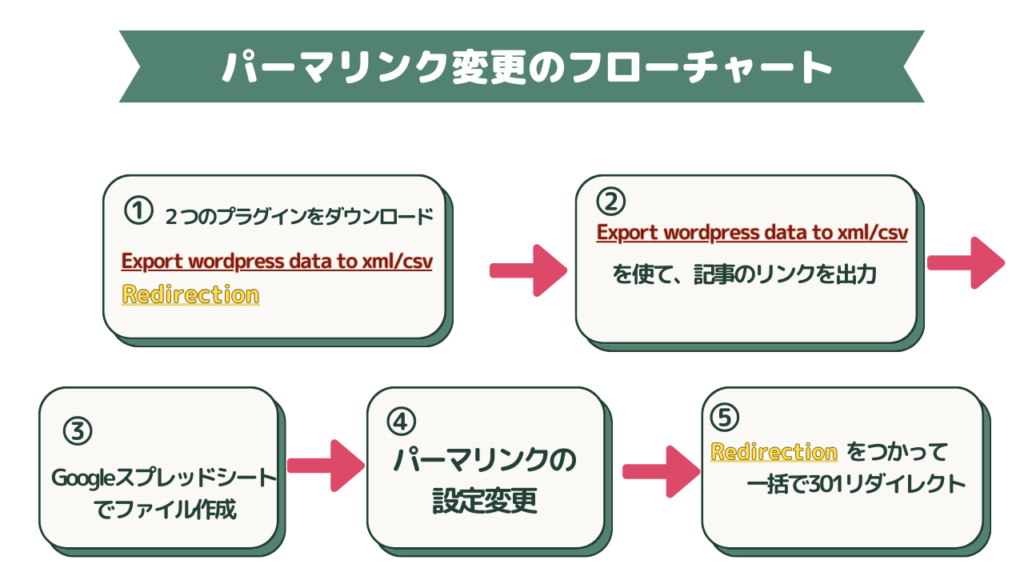
①2つのプラグインをダウンロードします。
・Export any WordPress date to XML/CSV
・Redirection
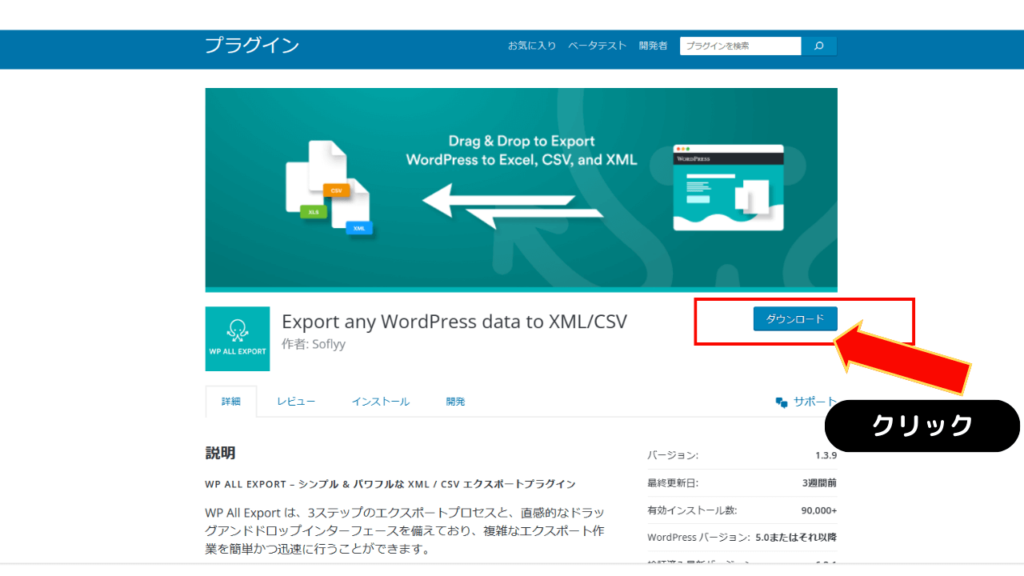
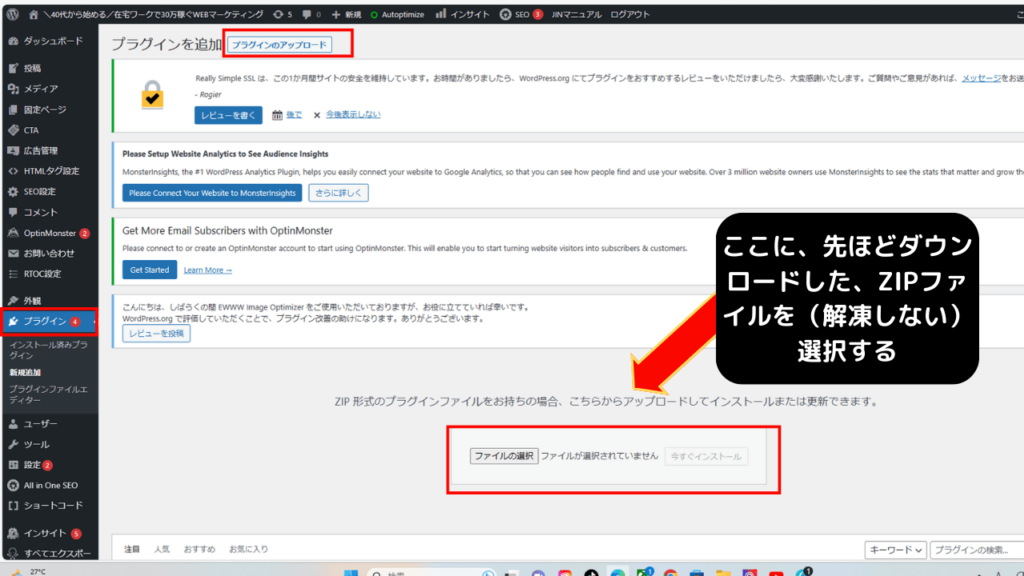
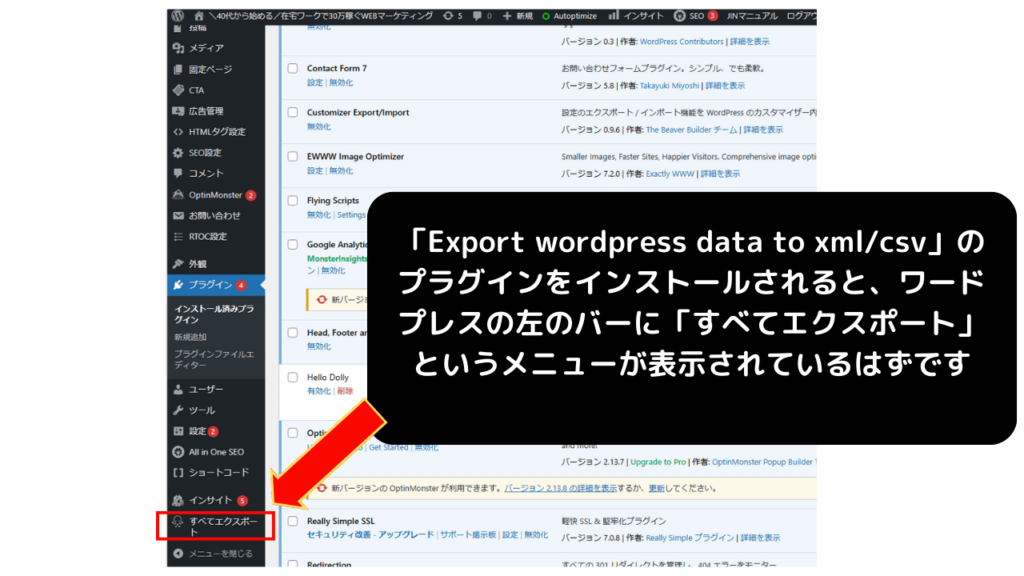
そして、有効化しておいてください。
もう一つのRedirectionも同じようにやってくださいね。
②全部の記事のリンクを出力します
~プラグイン「Export wordpress data to xml/csv」活用~
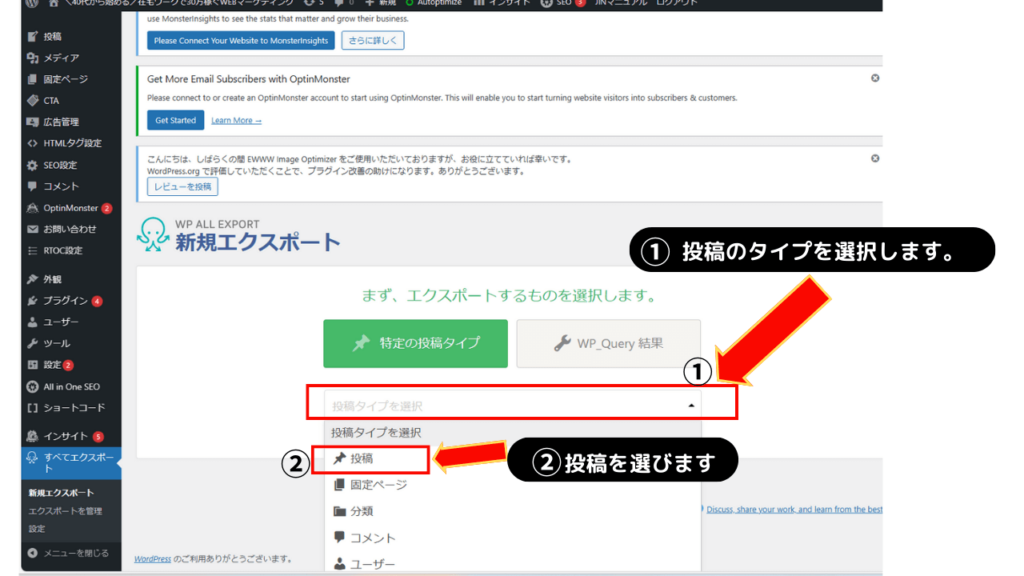
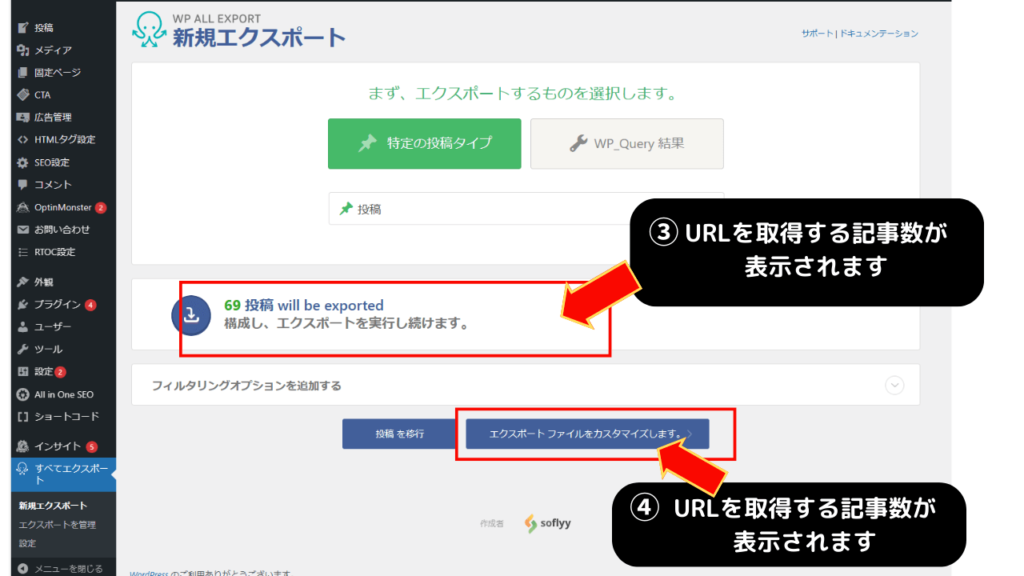
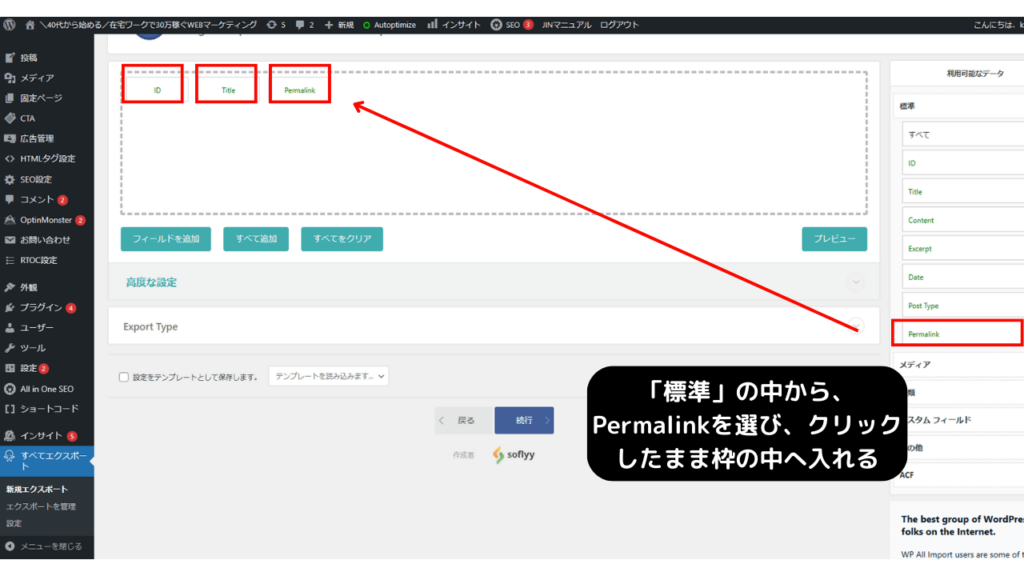
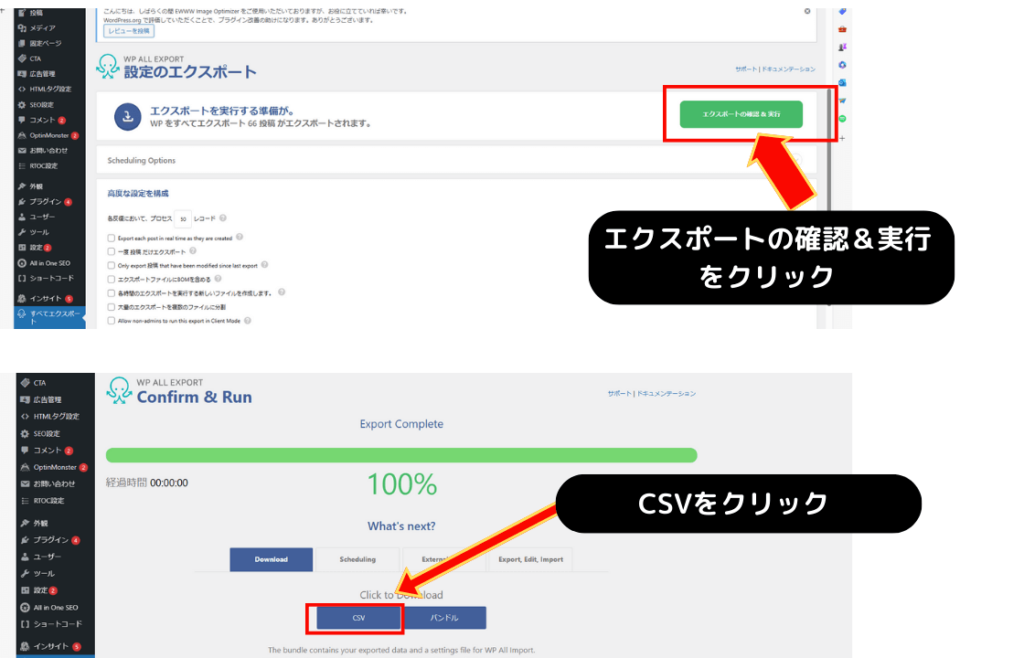
最後にCSVを押して、記事一覧をCSVファイルでダウンロードできて完了です。
③グーグルスプレッドシートで301リダイレクト用のCSVファイル作成
出力したCSVファイルを、グーグルスプレッドシートにインポートしてください。
すると、↓このような画面になっているはずです。
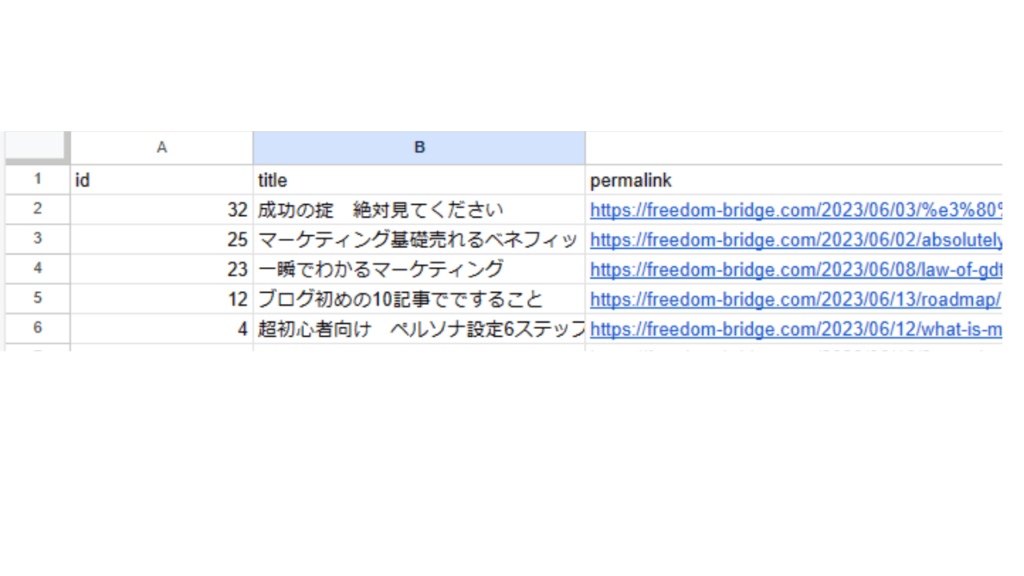
書いた記事数が多いほど、列が多くなります。
そして、D列に、パーマリンクの日付を削除したURLを記入していってください。
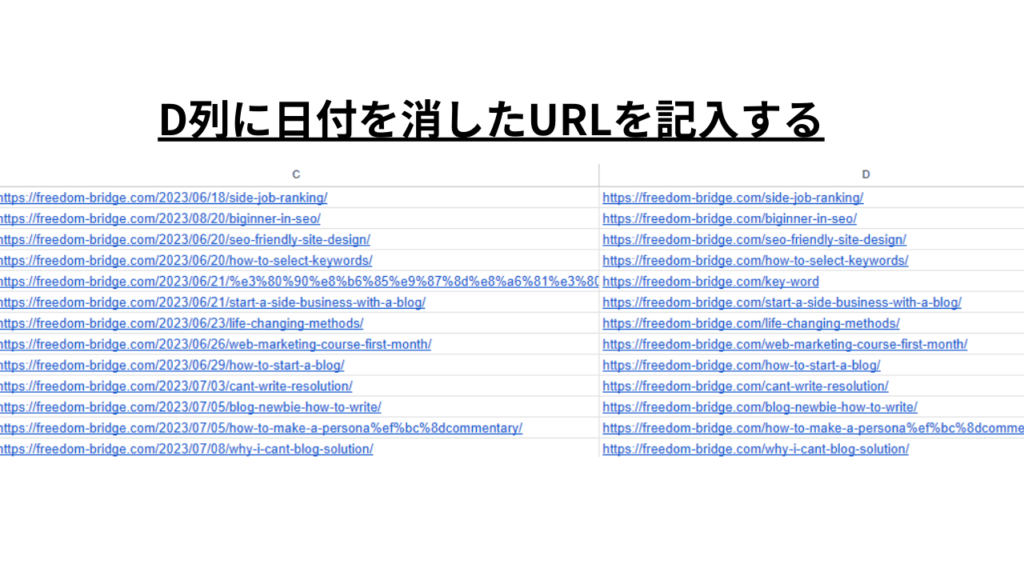
パーマリンクを全部変更したあとはA列とB列を消し、1行目も消してください。
④パーマリンク設定を変更する
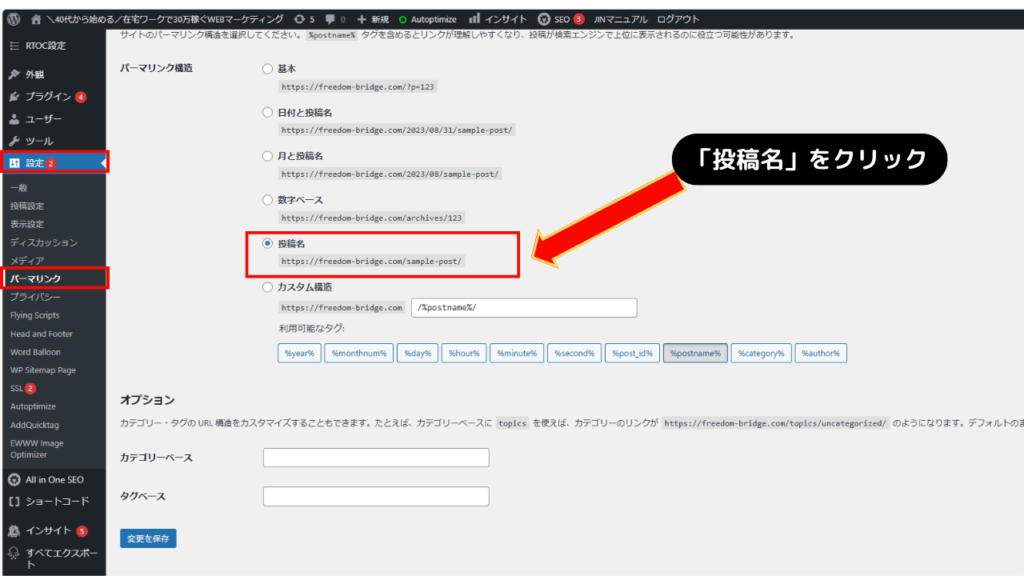
画面左の、「設定」→「パーマリンク」から、
「日付と投稿名」→「投稿名」をチェック。 変更を保存します。
⑤全記事一括で301リダイレクト ~プラグインRedirectionでCSVファイルを流す~
先ほどのGoogleスプレッドシートを開きます。
そして、
ファイル→ダウンロード→カンマ区切り形式(CSV)
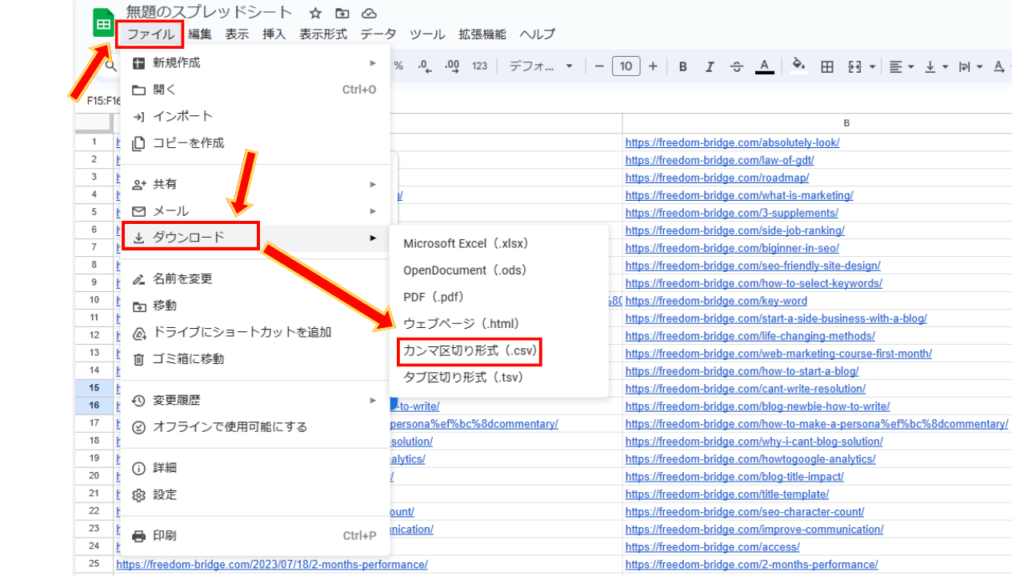
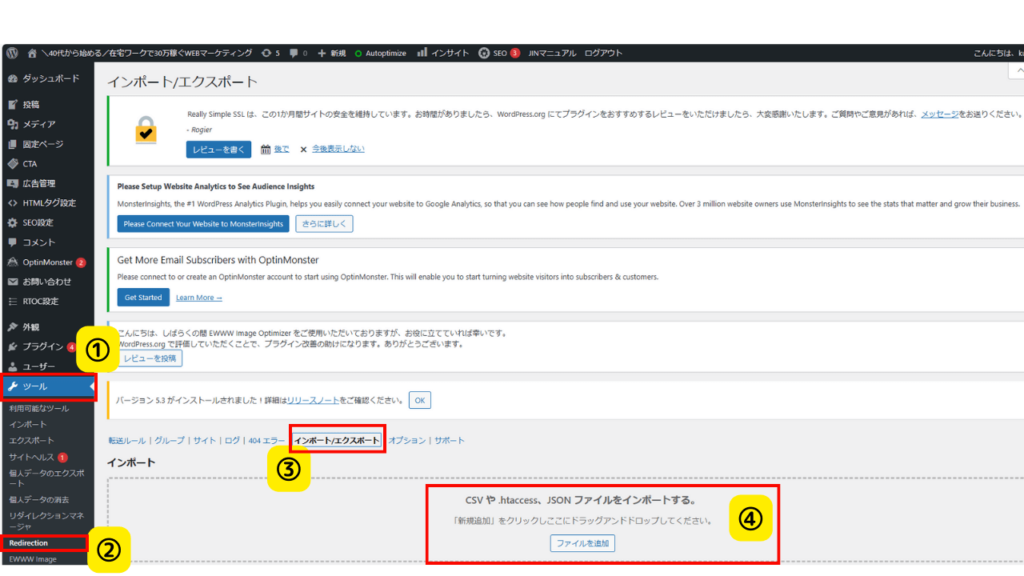
「①ツール→②Redirection→③インポート/エクスポート→④さきほどのファイルを選択」して完了です。
もし万が一、ここでうまくいかなかったら、パーマリンク設定をすぐ元に戻してください。解決します。
落ち着いて、かつスピーディに行ってください。
(注意)自己責任にやってください
まとめ
本記事では、
「パーマリンクの日付+投稿」となっているパーマリンクの変更手続きについて
お伝えしてきました。
いかがでしたか?
落ち着いて、この通りにすれば、解決するはずです。
ブログでは、SEOにも好かれる努力が必要です。
すっきりしたパーマリンクで、ブログ記事の作成引き続き頑張ってください。
それでは、また‼
















